Wix メディア:サイトのコンテンツを保護する
7分
この記事内
- フォトスタジオでウォーターマークを追加する
- プロギャラリーでの右クリック保護
- 右クリック保護アプリを使用する
サイトのコンテンツを安全に保つことで、写真、アート作品、その他の知的財産をコピーや悪用から保護することができます。Wix には、不正なダウンロードを防ぎ、作品を保護するために設計されたいくつかの組み込み機能やアプリが用意されています。
フォトスタジオでウォーターマークを追加する
Wix フォトスタジオは画像を編集、調整、カスタマイズすることができる汎用性の高いツールです。テキストツールを使用して、写真に透かしを手動で追加します。フォント、サイズ、書式、不透明度を調整することもできます。
ウォーターマークを追加する方法:
Wix エディタ
Wix Studio エディタ
Wix アプリ
- エディタに移動します。
- 該当する画像をクリックします。
- 「設定」アイコン
をクリックします。
- 「調整」をクリックします。
- 左側の「テキスト」をクリックします。
- テキストスタイルを選択し、クリックして画像に追加します。
- 透かしメッセージを入力します。
- (オプション)「デザイン」をクリックしてテキストをカスタマイズします。
- フォント:ドロップダウンメニューをクリックし、フォントとフォントサイズを変更します。
- スタイル:「太字」、「斜体」、または「下線」のオプションを使用してテキストの書式を設定し、文字色を選択します。
- 配置:「左」、「中央」、「右」、または「均等」からテキストの配置を選択し、行間隔を調整します。
- 透明度:スライダーをドラッグし、テキストの透明度を調整します。
- 回転・反転:テキストの向きを「左に回転
 」、「右に回転
」、「右に回転  」、「横向きに反転
」、「横向きに反転  」または「縦向きに反転
」または「縦向きに反転  」に変更します。
」に変更します。
- 右上の「保存」をクリックします。
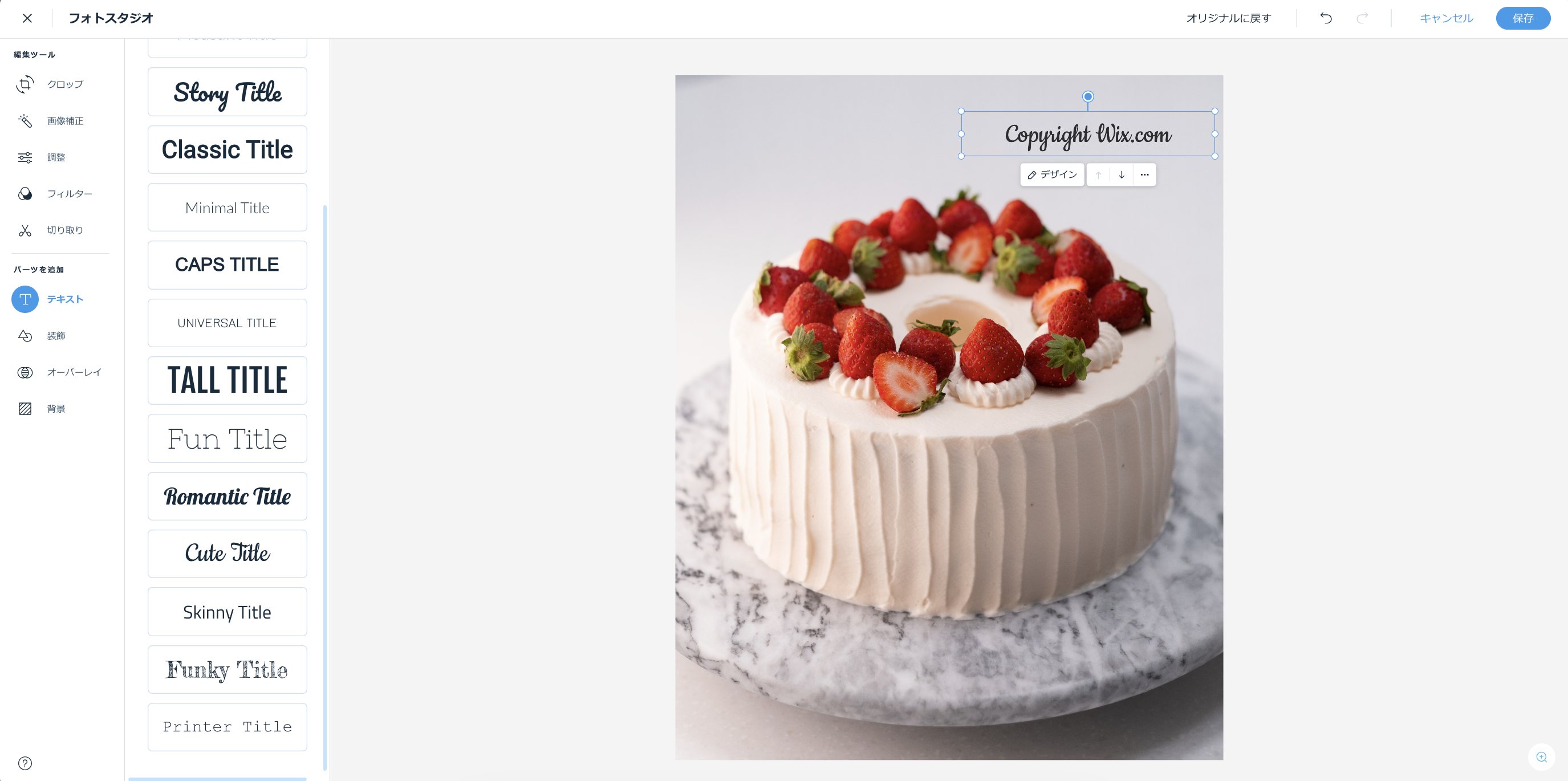
注意:
Wix ストアの商品画像にウォーターマークを追加することはできませんが、画像をアップロードする前に手動でウォーターマークを追加することはできます。
プロギャラリーでの右クリック保護
Wix プロギャラリーで透かしを表示して画像を安全に保ちましょう。プロギャラリーにはデスクトップでの右クリック保護機能が組み込まれているため、訪問者は右クリックで画像を保存することはできません。
プロギャラリーにはさまざまなレイアウトオプションが用意されており、エディタから簡単に追加することができます。
注意:
後でサイト訪問者が画像をダウンロードできるようにしたい場合は、プロギャラリーの設定でこのオプションを有効にすることができます。
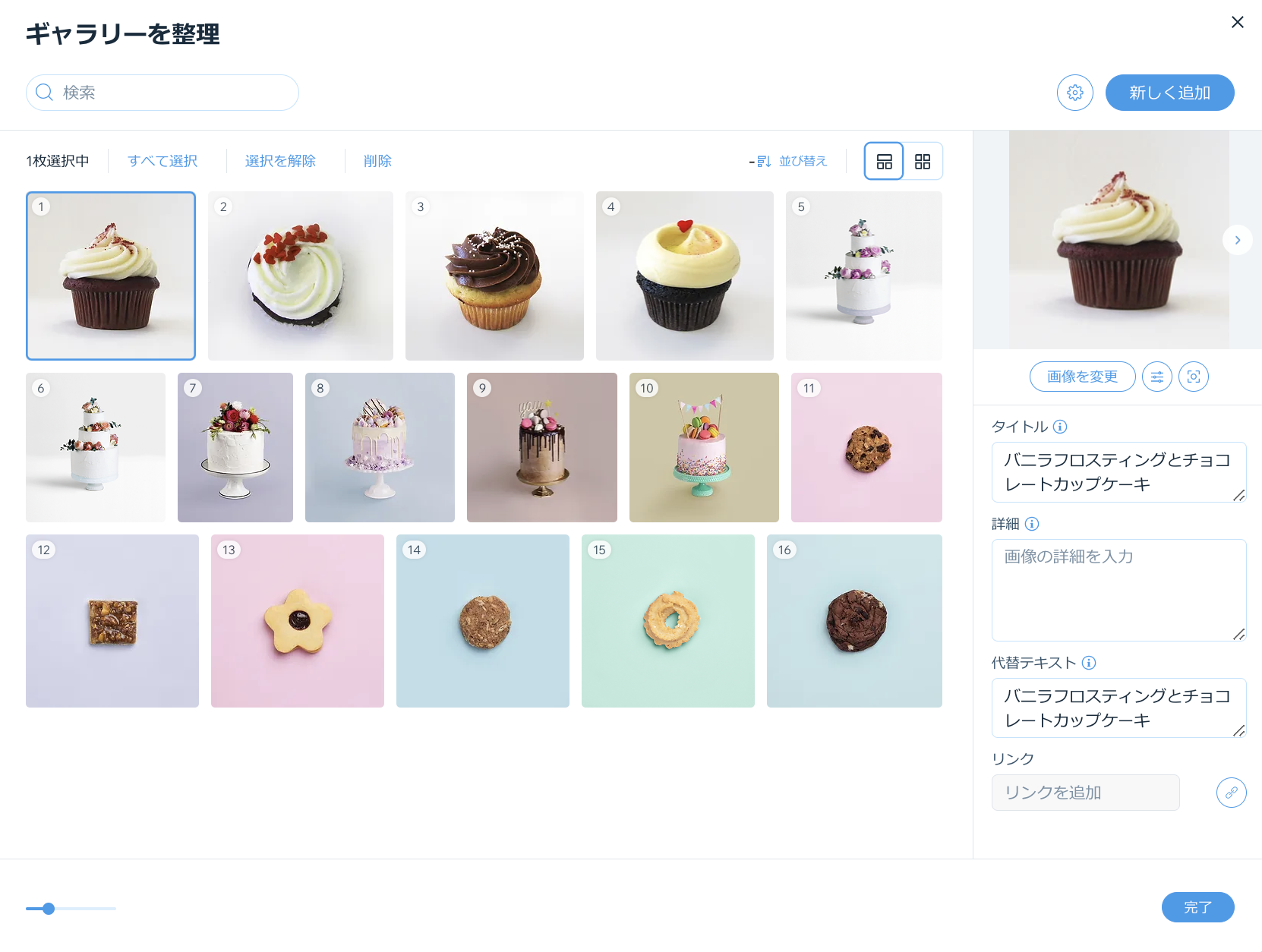
ヒント:
プロギャラリーの画像にウォーターマークを追加したい場合、機能リクエストに投票してください。
右クリック保護アプリを使用する
Wix App Market からサイトに「右クリック保護」アプリを追加し、コンテンツを保護することができます。訪問者がサイトで右クリックしようとすると、コンテンツが著作権で保護されていることを知らせるカスタムメッセージが表示されます。アプリを追加したら、アプリの設定でこのメッセージをニーズに合わせて更新することができます。
重要:
右クリック保護アプリは、訪問者が Ctrl + C を使用してコンテンツをコピーするのを防ぐことはできません。この機能をご希望の場合は、機能リクエストに投票してください。
右クリック保護アプリを追加する方法:
Wix エディタ
Wix Studio エディタ
- エディタに移動します。
- エディタ左側で「アプリ」
 をクリックします。
をクリックします。 - 検索バーに「右クリック保護」と入力して検索し、アプリを選択します。
- 「サイトに追加」をクリックします。
- (オプション)「設定」をクリックして、表示されるメッセージを編集します。

注意:
現在、Wix ビデオの動画にウォーターマークやカスタムロゴを追加することはできませんが、埋め込み動画にカスタムロゴを追加することは可能です。Wix ビデオの動画にウォーターマークを追加するオプションをご希望の場合は、機能リクエストに投票してください。

